快速提示Microsoft Teams 状态代码可让您了解用户在做什么。您可以手动调整您的状态,或让 Teams 自动设置。设置正确的状态可以帮助您避免在忙碌时受到打扰。Microsoft Teams 具有各种状态“状态”,用户可以设置这些状态来指示其可用性级别。状态也可能会自动调整,具体取决于您使用应用程序的方式。本指南介绍了多个 Microsoft Teams 状态代码,并解释了每个状态代码的含义及其使用方法。
状态代码 1. 可用“有空”是默认状态,表示您已登录并在 Microsoft Teams 上处于活动状态,但未参与会议。此代码非常简单地让其他用户知道您在线并且可以聊天,如果有人想给您打电话或给您发消息。
状态代码 2. 忙“忙碌”Microsoft Teams 状态代码表示相关人员正在忙碌。他们可能正在参加会议或通话(如果您接听电话,Teams 会自动将您的状态切换为“忙碌”),或者他们可能正在忙于其他活动。您仍然会收到有关“忙碌”的通知,但这是一种有用的方式,可以让您的联系人知道您很可能不会立即回复。
状态代码 3.请勿打扰“请勿打扰”Microsoft Teams 状态代码是“忙碌”的一个级别。顾名思义,用户不希望被打扰。如果应用此设置,您将不会收到来自 Teams 的任何通知,并且人们会知道不要打扰您。
状态代码 4. 马上回来“马上回来”是另一个相对不言自明的 Microsoft Teams 状态代码。它表明用户暂时离开,但不会太久,应该很快就会重新上线并“可用”。此状态代码永远不会自动应用,因此您必须手动选择它。
状态代码 5. 消失此状态适用于当您登录 Teams 但当时没有打开该程序并且正忙于其他事情时,因此可能不会立即响应。它类似于“忙碌”,如果您碰巧让计算机进入睡眠状态或从移动设备上的 Teams 切换到其他应用程序,它会自动应用。
状态代码 6. 显示为离线最后,此 Microsoft Teams 状态代码使您看起来好像根本没有登录 Teams。您可以使用它来隐藏您的存在,同时仍然可以访问该应用程序并在收到任何消息时接收通知。
如何更改 Microsoft Teams 状态代码这就是 Microsoft Teams 状态代码的解释。现在,让我们看看如何在它们之间进行切换。
在桌面设备上:在桌面版 Teams 上,您所需要做的就是单击屏幕右上角的个人资料图片或图标。然后,单击您当前已应用的 Microsoft Teams 状态代码,如果您刚刚登录,该状态代码通常为“可用”。然后您可以单击以从下拉列表中选择要设置的状态。
在移动设备上:要在移动设备上调整 MS Teams 状态,只需点击“菜单”(三条水平线)按钮即可。然后点击您当前的状态并从提供的列表中选择您想要的状态。
使用键盘快捷键:在桌面设备上,您还可以使用方便的键盘快捷键即时更新 Microsoft Teams 状态代码。只需输入“/”进入搜索框,然后输入您想要设置的状态:
/available对于“可用”/away为了“远方”/busy对于“忙”/dnd为“请勿打扰”/brb为“马上回来”/offline对于“离线”如何设置状态消息除了状态代码和符号之外,MS Teams 还允许您设置“状态消息”,这是一段简短的文本,您可以与 Microsoft Teams 状态代码一起向联系人显示。要访问此选项,只需单击您的个人资料图片,然后选择“设置状态消息”。然后,您可以输入您想要的任何消息,然后点击“完成”保存它。